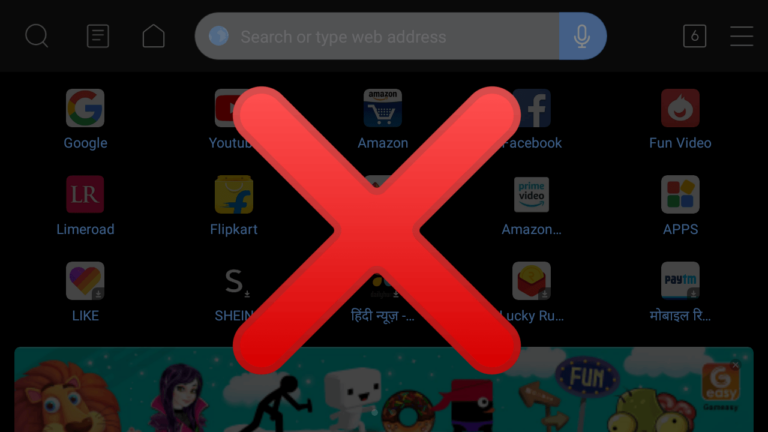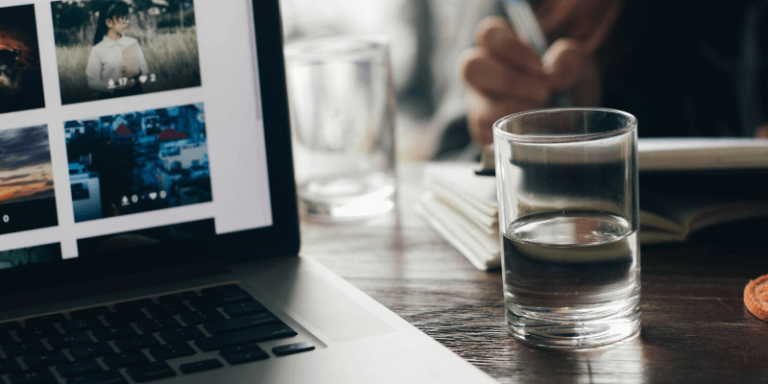5 лучших альтернатив SHAREit для iOS и Windows
Использование приложений для обмена файлами растет. В конце концов, не все предпочитают облачные хранилища, поскольку они требуют постоянного подключения к Интернету и требуют больше времени для выполнения задач. До сих пор SHAREit и Xender были нашей рекомендацией для наших читателей. Но в последнее время оба программного обеспечения стали частью споров о конфиденциальности пользователей. Мы уже рассмотрели лучшие альтернативы Xender в отдельном посте.

Программы для Windows, мобильные приложения, игры - ВСЁ БЕСПЛАТНО, в нашем закрытом телеграмм канале - Подписывайтесь:)
Что касается SHAREit, мы говорили об альтернативах SHAREit для Android. Но как насчет пользователей iPhone и Windows? Пользователи iPhone и Mac уже наслаждаются тесной интеграцией экосистемы Apple с функцией AirDrop. Но пользователям iPhone и Windows приходится полагаться на iTunes для передачи файлов в автономном режиме.
Работа с iTunes с кабелями и не очень хорошим пользовательским интерфейсом/UX может быть обременительной для конечных пользователей. И вот здесь на помощь приходит программное обеспечение для обмена файлами.
В этом посте мы поговорим о пяти лучших альтернативах SHAREit для iOS и Windows. Просмотрите список и начните обмениваться файлами по беспроводной сети с iPhone на Windows и наоборот.
1. Zapya
Zapya выглядит и работает так же, как SHAREit. Я не удивлюсь, если вы с первого взгляда примете приложение за SHAREit. Приложение использует стандартную нижнюю панель для навигации по функциям.
Перейдите на вкладку «Файлы» и дайте необходимое разрешение, чтобы приложение могло читать музыку, фотографии, видео и контакты.
Есть несколько способов подключить iPhone к Windows через Zapya. Во-первых, убедитесь, что и телефон, и компьютер подключены к одной и той же сети Wi-Fi. Нажмите среднюю кнопку «Подключиться», и она мгновенно просканирует ближайшее устройство.
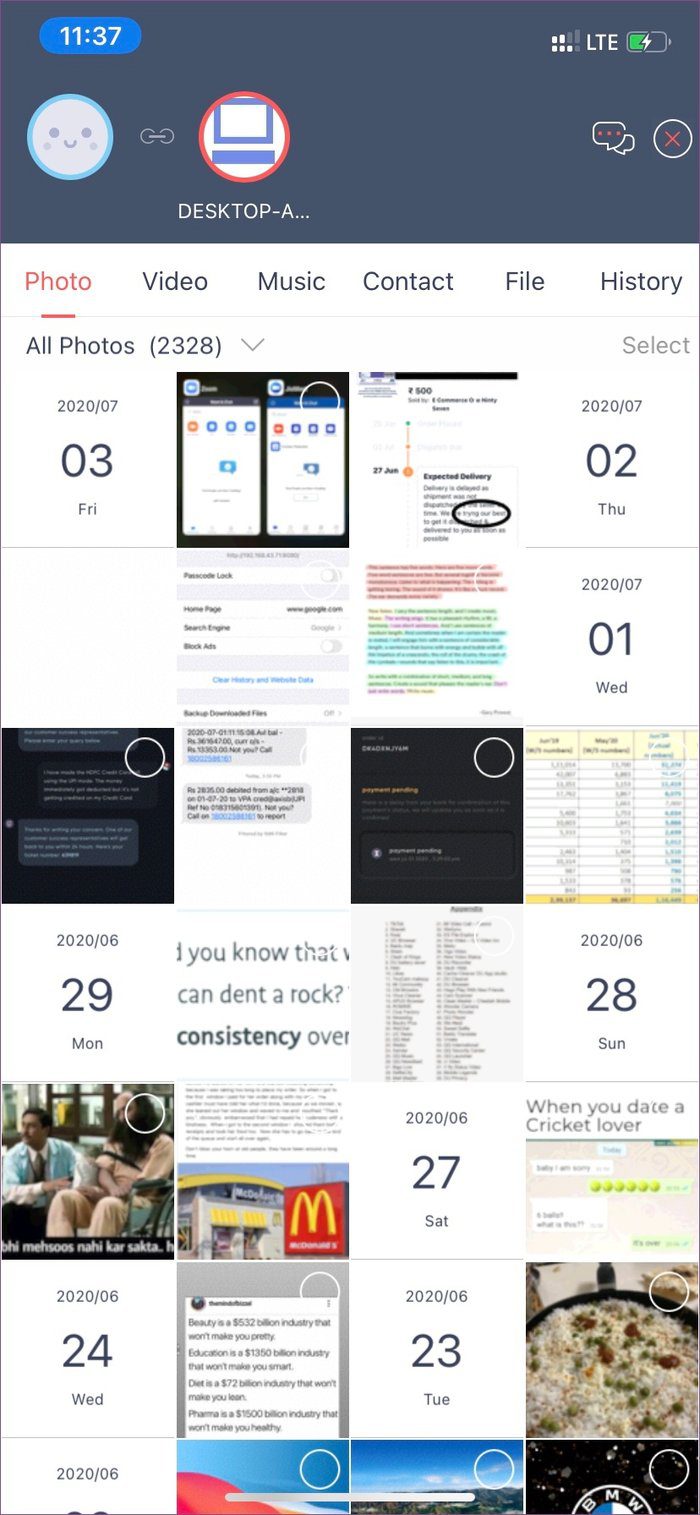

К сожалению, Zapya не предлагает веб-версию. Вам необходимо загрузить приложение Zapya для Windows для успешного подключения. Вы можете выбрать медиафайлы на iPhone и выбрать «Отправить», чтобы быстро передать файлы на ПК. Мне нравится, как Zapya предлагает вкладку «История», которая показывает, какие файлы вы отправляете на рабочий стол и какие файлы вы получаете, с указанием времени, даты, имени файла и размера.

Zapya бесплатна и доступна для iOS, Android, Windows и Mac.
2. Эйдроид
Я предпочитаю AirDroid Zapya из-за его простого в использовании интерфейса. AirDroid также предлагает веб-сервис, поэтому вам не нужно загружать дополнительное программное обеспечение на ПК. Единственное требование — учетная запись AirDroid. Вы не можете использовать службу AirDroid без создания новой учетной записи.
В прошлом AirDroid был частью лазеек в системе безопасности. Компания предпринял необходимые шаги для устранения проблем. Откройте AirDroid на iPhone и перейдите в веб-сайт AirDroid на ПК.
Войдите в систему с данными для входа в учетную запись, и программное обеспечение продемонстрирует медиафайлы на вашем ПК. Откройте папку мультимедиа, выберите изображения/видео и нажмите кнопку «Загрузить».


Вы также можете загружать файлы с ПК, чтобы перенести их на iPhone. Вы найдете историю переносов в AirDroid Web на iPhone.

AirDroid бесплатен и доступен на iOS, Android, Windows, Mac и в Интернете. Удивительно, но в приложении AirDroid для iOS нет рекламы.
3. Отправить куда угодно
Мне нравится прямой подход Send Anywhere по сравнению с его конкурентами. Нет необходимости подключать другие устройства по беспроводной сети или создавать учетную запись, например AirDroid. Просто выберите файлы на главном экране и нажмите кнопку «Отправить».
Приложение генерирует уникальный шестизначный код. Все, что вам нужно сделать, это посетить Send Anywhere в Интернете и добавить этот шестизначный код. Срок действия кода истекает через десять минут. После успешной аутентификации сервис загрузит выбранные файлы на ПК.


Вы можете нажать на значок «+» в Интернете и добавить файлы, чтобы передать их на iPhone. Send Anywhere также предлагает настольное приложение, но вам вполне подойдет и веб-версия.

Send Anywhere доступен на iOS, Android, Windows, Mac, в Интернете и даже на Linux. Компания также предлагает услугу в качестве расширения для популярных браузеров, таких как Chrome и Microsoft Edge.
4. Документы от Readdle
До сих пор мы говорили о приложениях и сервисах, которые являются прямыми альтернативами SHAREit для iOS и Windows. Мы упомянем пару файловых менеджеров на iPhone, которые предлагают передачу по Wi-Fi в качестве дополнения. Documents by Readdle — надежный файловый менеджер для iPhone.
Во-первых, вам нужно скачать приложение из App Store. Нажмите на значок «+» внизу. Выберите опцию «Импорт с ПК», и вам будет предложено перейти к определенному URL-адресу в Интернете на ПК. Перейдите на устройство Windows и посетите веб-страницу.
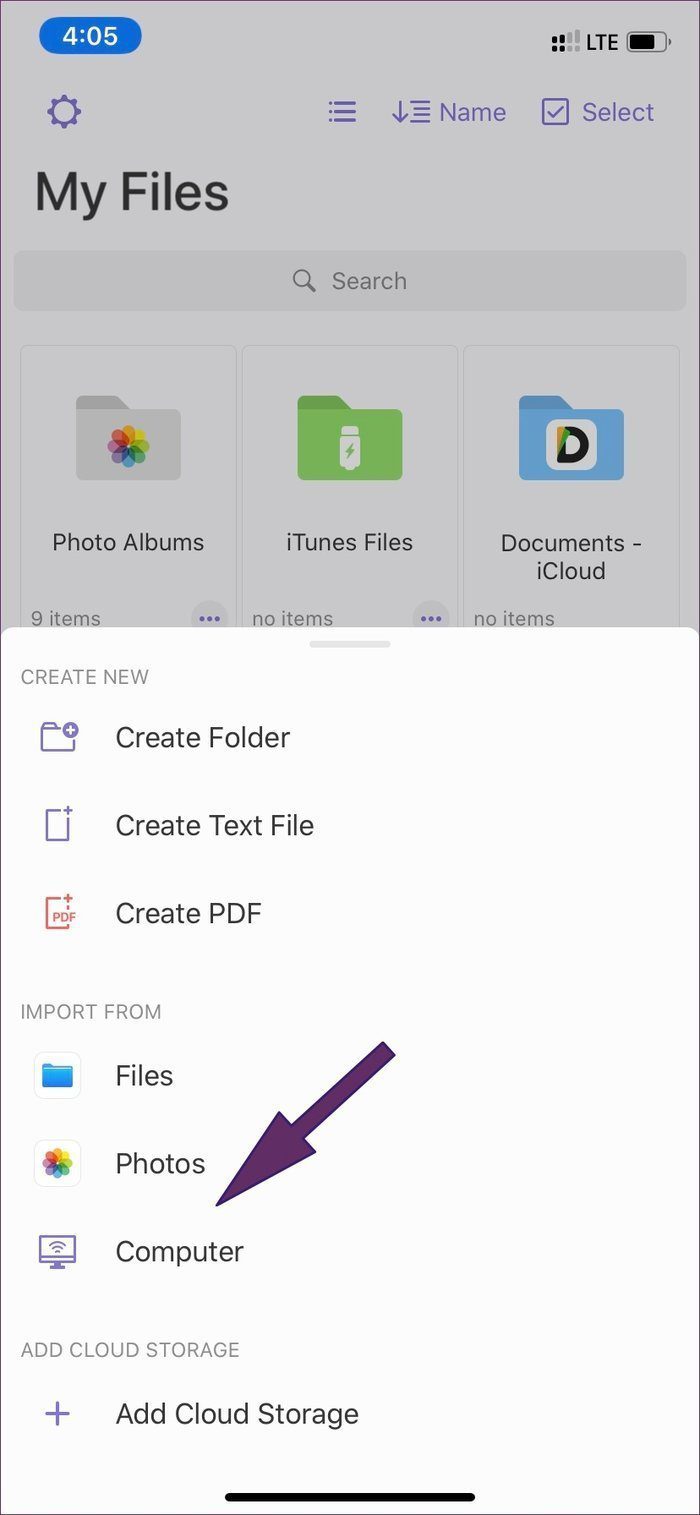
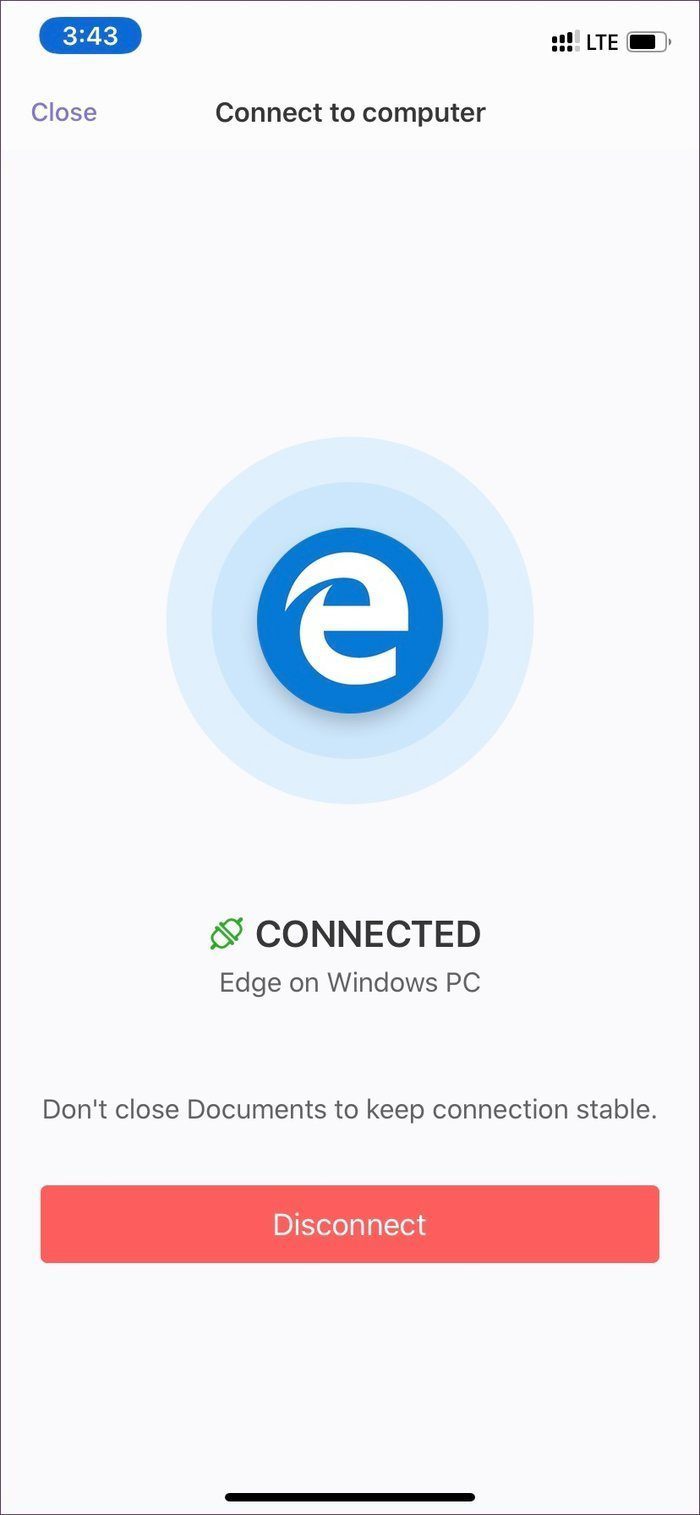
Пройдите аутентификацию, и приложение откроет меню файлов в Интернете. Вы можете создавать новые папки, просматривать фотоальбомы, видео и передавать медиафайлы с помощью кнопки «Загрузить файлы» в правом верхнем углу.
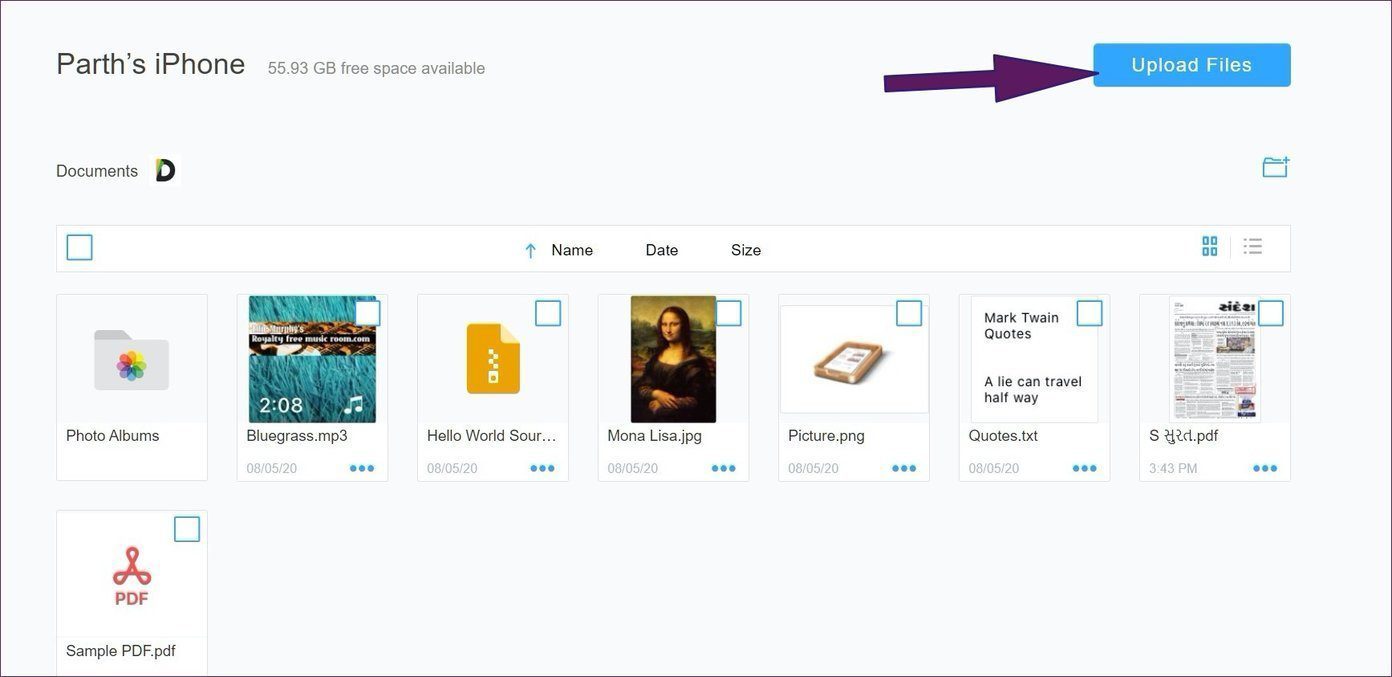
Другие функции включают встроенный браузер, просмотрщик/редактор PDF, облачную синхронизацию, поддержку сервера WebDAV и многое другое. Приложение можно загрузить бесплатно.
5. Файловый менеджер и браузер
File Manager — простой файловый менеджер для iPhone. Приложение предлагает возможность сортировки файлов, создания и извлечения ZIP-файлов, защиты файлов паролем, поддержки нескольких облачных сред, встроенной программы чтения PDF-файлов и многого другого.
Вы также можете передавать файлы со своего ПК/Mac с помощью Wi-Fi. Просто откройте приложение и перейдите в «Настройки» > «Загрузить с помощью синхронизации по Wi-Fi». Опция попросит вас подключить iPhone к Интернету, используя определенный веб-адрес.


Перейдите на свой компьютер, используйте веб-адрес и создайте успешное соединение. Просто убедитесь, что iPhone и ПК подключены к одной и той же сети Wi-Fi. Загрузите файлы с ПК, и вы увидите эти файлы прямо в приложении iPhone File Manager.

Бросьте SHAREit и идите с…
У каждой альтернативы SHAREit есть свои плюсы и минусы. Zapya работает кроссплатформенно, но изобилует рекламой. AirDroid — мой выбор, когда я работаю на своем ноутбуке с Windows. Мне нравится пользовательский интерфейс и функциональность Send Anywhere. И, наконец, Documents by Readdle и File Manager предлагают удобную функцию синхронизации Wi-Fi в дополнение к управлению файлами и поддержке PDF.
Далее: путаетесь между SHAREit и Zapya? Прочитайте сравнительный пост ниже, чтобы найти лучший вариант для вас.
Программы для Windows, мобильные приложения, игры - ВСЁ БЕСПЛАТНО, в нашем закрытом телеграмм канале - Подписывайтесь:)